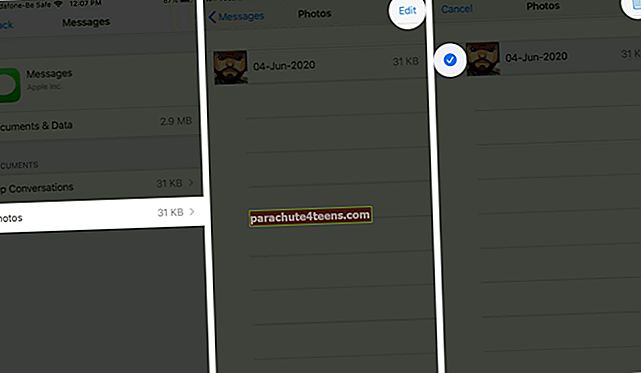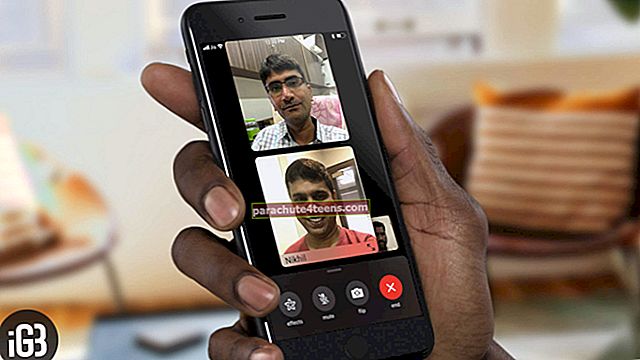Tiklīdz es uzzināju, ka iCloud atbalsts Messages kļuva par realitāti, izlaižot iOS 11.4, es pārlēcu pie grupas un sāku augšupielādēt visu savu ziņojumu vēsturi mākonī. Ak, kaut kas nogāja greizi, un mans ziņojumi, kas tagad tiek sinhronizēti ar iCloud iPhone tālrunī pat pēc vairākiem mēģinājumiem!
Tātad, kas sabojāja manu ballīti? Nu, tas bija lielais faila lielums un mazliet lēns Wi-Fi tīkls, kas neļāva man pārvietot ziņas uz mākoni. Es novērsu šķērsli, novēršot nevajadzīgos failus un piešķirot interneta savienojumam jaunu nostāju.
Ja atrodaties vienā laivā ar mani, izpildiet tālāk minētos risinājumus, lai atrisinātu problēmu.
Piezīme: Tikai īss atgādinājums: jūsu iPhone jādarbojas ar operētājsistēmu iOS 11.4 vai jaunāku versiju. Jūsu Apple ID ir jāiespējo divu faktoru autentifikācija. Ja jums tas vēl jāpaveic, pārliecinieties, ka to darāt tūlīt.
Vai nevarat sinhronizēt ziņojumus ar iCloud no iPhone un iPad? Padomi, kā novērst ceļu bloķēšanu
- Ja jūsu ziņojumu izmērs ir liels, esiet īpaši pacietīgs
- Pārliecinieties, vai jūsu iPhone ir savienots ar Wi-Fi
- Atvienojiet ierīci no Wi-Fi tīkla un atkārtoti izveidojiet savienojumu ar to
- Atiestatīt tīkla iestatījumus
- Samaziniet faila lielumu, lai paātrinātu ziņojumu sinhronizāciju
Ja jūsu ziņojumu izmērs ir liels, esiet īpaši pacietīgs
Laiks, kas nepieciešams ziņojumu augšupielādei, ir atkarīgs no faila lieluma un interneta ātruma. Tādējādi, ja ziņojumu vēsture ir liela, jums būs jāpaciešas nedaudz pacietīgāk, līdz process tiek veiksmīgi pabeigts. Atklāti sakot, man bija jāgaida vairāk nekā 20 minūtes, lai pārvietotu tērzēšanas vēsturi uz mākoņu.
Pārliecinieties, vai jūsu iPhone ir savienots ar Wi-Fi
Lai sinhronizētu visus ziņojumus ar iCloud, jums ir nepieciešams spēcīgs Wi-Fi savienojums. Tātad, pārliecinieties, vai jūsu iOS ierīce ir savienota ar pareizo tīklu.
Vienīgais vienkāršais risinājums, ko es iesaku jums izmēģināt jau pirms radikālu labojumu veikšanas, ir Wi-Fi savienojuma atsvaidzināšana.
Lai to izdarītu, atveriet Iestatījumi lietotne → Bezvadu internets.

Izslēdziet Wi-Fi. Tagad restartējiet savu iPhone. Kad ierīce ir restartēta, ieslēdziet Wi-Fi.

Tagad mēģiniet augšupielādēt ziņojumus iCloud. Tam vajadzētu būt visam kārtībā.
Atvienojiet ierīci no Wi-Fi tīkla un atkārtoti izveidojiet savienojumu ar to
Ja iepriekš minētais risinājums netika noklikšķināts, atvienojiet savu iPhone no Wi-Fi un atkārtoti izveidojiet savienojumu ar to.
1. solis. Atvērt Iestatījumi lietotne iOS ierīcē → Pieskarieties Bezvadu internets.

2. solis. Tagad pieskarieties “I” poga blakus Wi-Fi. Pēc tam pieskarieties Aizmirstiet šo tīklu un apstipriniet.

Pēc tam atkārtoti pievienojiet ierīci tīklam.
Atiestatīt tīkla iestatījumus
Joprojām nav risinājuma? Būtu vērts apsvērt tīkla atiestatīšanu uz noklusējuma iestatījumiem. Paturi prātā; tas iznīcinās Wi-Fi paroles. Tātad, esiet gatavs ievadīt tajos vēlreiz.
1. solis. Atvērt Iestatījumi lietotne → Pieskarieties Vispārīgi → ritiniet uz leju un pieskarieties Atiestatīt.

2. solis. Tagad pieskarieties Atiestatīt tīkla iestatījumus → Ievadiet savu Piekļuves kods un apstipriniet.
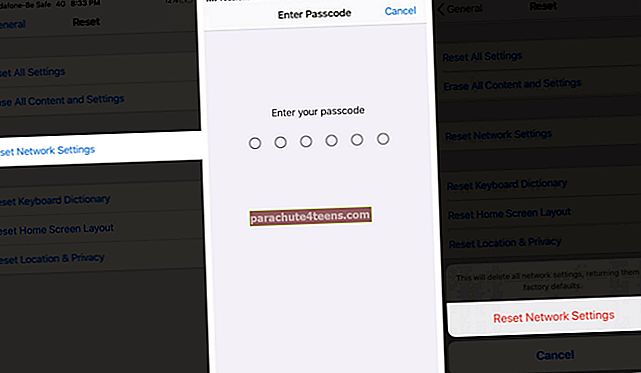
Tagad savienojiet ierīci ar Wi-Fi un mēģiniet vēlreiz augšupielādēt ziņojumus. Visticamāk, jūs tagad varēsiet paveikt savu darbu.
Ja problēma joprojām pastāv, pievienojiet ierīci citam Wi-Fi tīklam.
Samaziniet faila lielumu, lai paātrinātu ziņojumu sinhronizāciju
Kā minēts iepriekš, liela faila izmēra augšupielāde prasa daudz laika. Tāpēc es iesaku jums noņemt nevēlamos failus un sinhronizēt tikai tos failus, kas ir svarīgi.
Izmantojot operētājsistēmu iOS 11 vai jaunāku versiju, varat pārskatīt visus savus Messages pielikumus un kopīgi izdzēst fotoattēlus, videoklipus, sarunas un pat GIF. Tas ir ideāls veids, kā ātri atbrīvoties no liekajiem failiem.
Ir daži galvenie bezjēdzīgo failu noņemšanas pirms augšupielādes mākonī ieguvumi. Pirmkārt, tas paātrina sinhronizācijas procesu. Otrkārt, tas novērš jūsu vērtīgās iCloud krātuves pārblīvēšanu ar nevēlamām lietām. Ņemot vērā to, ka Apple bez maksas piedāvā tikai līdz 5 GB iCloud krātuves, jums vienmēr jābūt pārliecinātiem par sinhronizētajiem datiem.
1. solis. Atvērt Iestatījumi lietotne iOS ierīcē → Pieskarieties Vispārīgi.
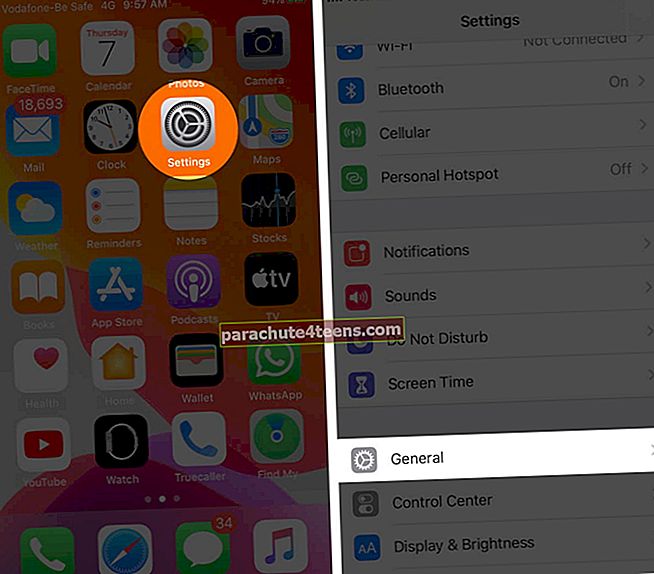
2. solis. Pēc tam pieskarieties iPhone / iPad krātuve.
3. solis. Tālāk atrodiet Ziņojumi un pieskarieties tam.

4. solis. Zem Dokumenti un dati, dodieties uz dažādām sadaļām, piemēram, Fotoattēli, Videoklipi, GIFS un uzlīmes, un pēc tam izdzēsiet tās, kuras nepatīk paturēt. Piemēram, es vēlos noņemt nevēlamus fotogrāfijas.
- Vienkārši pieskarieties tam
- Pieskarieties Rediģēt poga augšējā labajā stūrī
- Atlasiet attēlus kuru vēlaties noņemt, un pēc tam pieskarieties miskastes poga dzēst.
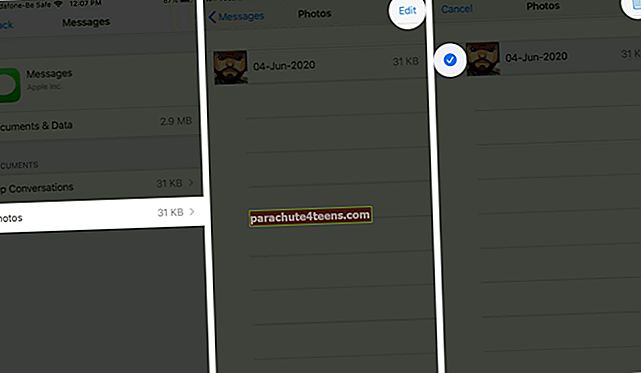
Kad esat noņēmis liekos failus, esmu pārliecināts, ka jūsu ziņojumi tiks augšupielādēti mazliet ātrāk.
Pār jums
Vai iepriekš minētie triki ir palīdzējuši jums novērst problēmu? Dariet mums to zināmu komentāros. Turklāt, ja jūs zināt citus veidus, kā atrisināt šo problēmu, dalieties tajos ar mums.
Iespējams, vēlēsities izlasīt arī šīs ziņas:
- iPhone krātuve ir pilna: padomi, kā atgūt krātuvi
- Kā izdzēst dokumentus un datus no iPhone
- Kā paātrināt iPhone X
- Wi-Fi nedarbojas iPhone tālrunī